当您准备启动您的网站时该做什么?
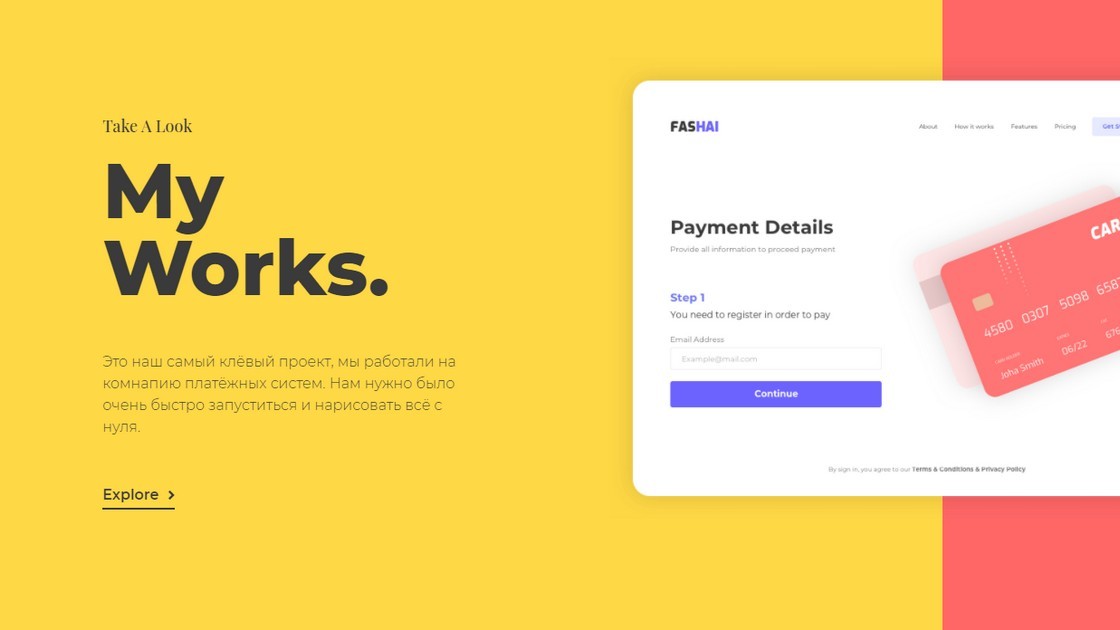
当你准备上线网站时,首先要确定页面数量。通常情况下,每个人都有足够的页面,除了 主要的 还有“服务”、“关于我们”和“联系方式”。对于创意工作室来说,服务通常被“项目”页面取代。
在您决定了外观、有了灵感、或许已经做好了布局之后,您需要考虑的第二件事就是内容。
新网站内容的可用性和质量可以缩短准备时间,从而降低网站开发服务的成本。对于认真负责地准备内容的客户,我会提供折扣。
假设您想自己用网站建设工具搭建一个网站,或者您正在准备内容,因为您没有从网站设计工作室订购设计。如果您想省钱(省时间和金钱),或者您是设计师或其他创意专业的专业人士,这种情况很常见。
你一定会发现它很有用
对于每个人,你都需要写相同的标题和文字,说明你的公司为什么好,并用简短的段落突出你的优势。
网站标题
有两个标题:标题 H1 - 此信息用于网站可见部分。标题 标题 - 该信息由搜索引擎使用,并写入网站“内部”。
页面的标题和描述对于SEO来说非常重要,换句话说,它之所以重要是因为正确使用指定的数据可以快速访问搜索网络,从而对您的网站进行排名。标题 H1 一个人看到,但是 标题 可能看不到。这些标题通常一致:
人类的头条新闻
H1:少林传统功夫学校
氢:与大师学习功夫,找到自己的道路并理解生命的意义。
搜索引擎的标题
标题:中国少林功夫亲身体验少林武僧
描述:释延臣大师的功夫学校是一条传承禅宗修行和禅定的传统途径,现正招收学生。在中国学习功夫

优势
这是 H3 标题。在本例中,这些标题分别是“品牌设计”、“产品设计”和“插图”。

对于提供服务的公司,您可以列出它们,创建尽可能简短的标题,以及同样简短但最重要的是宽敞的段落,解释为什么向您订购这样的服务是好的:
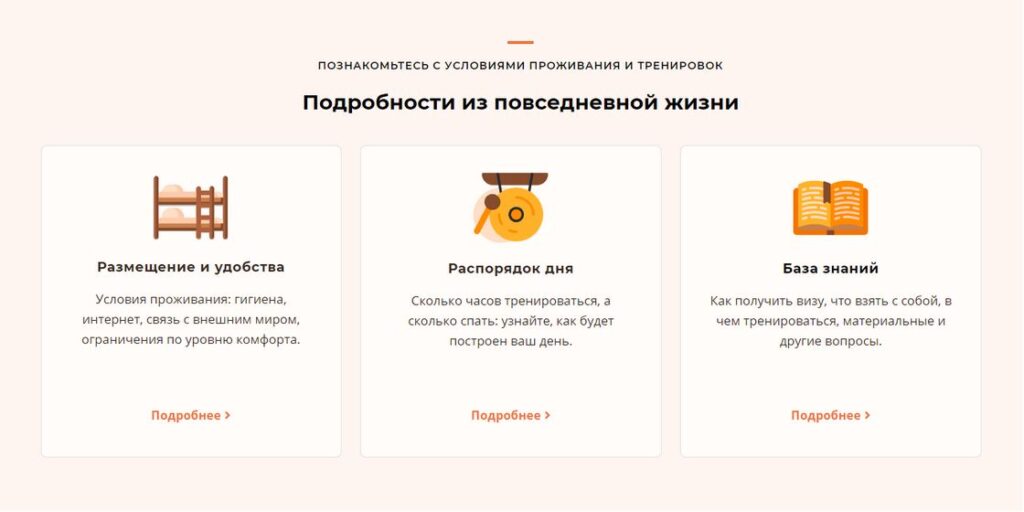
通常,服务及其描述是关键,在这种情况下,您可以像上图所示添加链接,并创建一个或多个单独的页面来描述这些服务。在这种情况下,网站即服务拥有竞争对手未提供的知识库,该知识库将单独显示,并带有指向知识库本身的链接,其中包含有用的信息。对于主页,可以编写更详细的文字,涉及并描述您的关键项目,其中包含有趣的任务和同样有趣的解决方案,并配上一张图片:
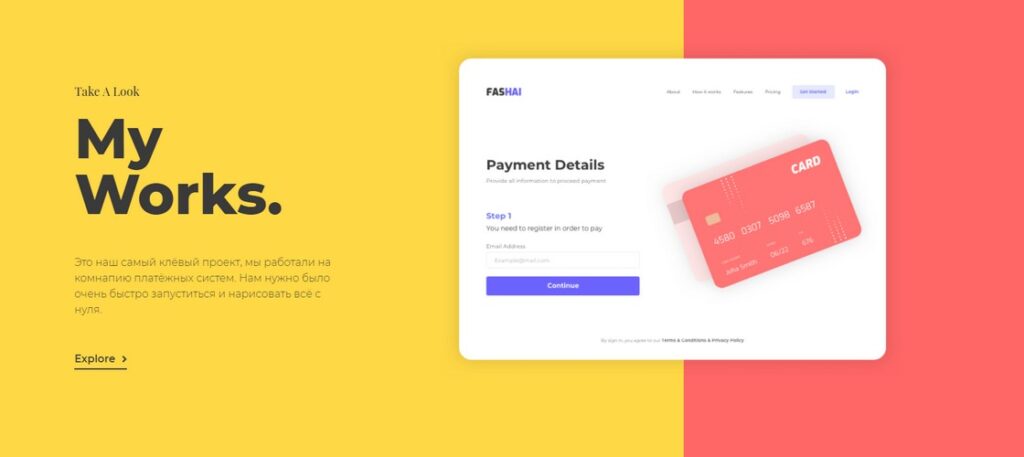
如果某个人在你的业务中很重要,主管或领班最好在主页上用简洁的描述简要地介绍一下,并留下一个指向另一个页面“更多详细信息”的链接,该页面也提供了完整的信息:
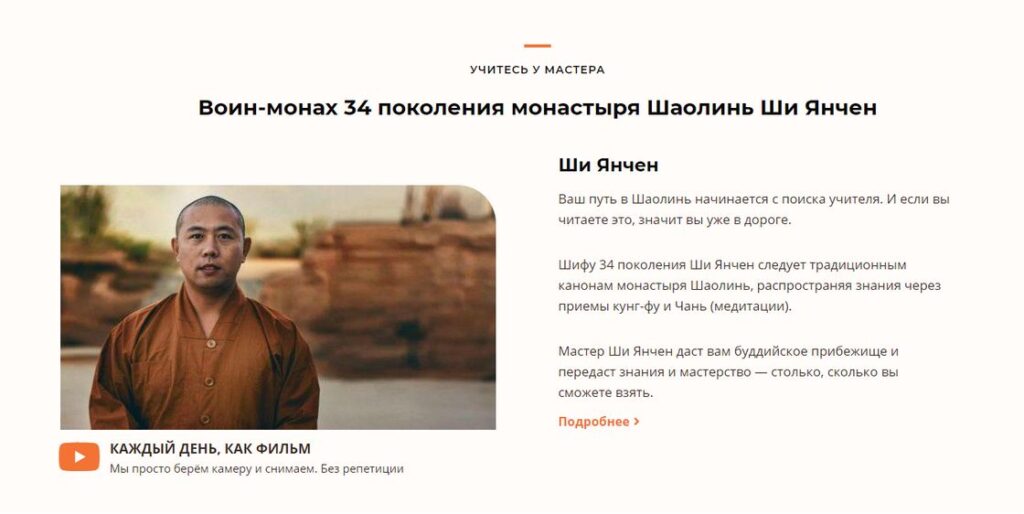
创意工作室的项目描述
对于创意工作室来说,首先需要在电脑上将项目分类整理到不同的文件夹中。如果项目需要图片,则需要准备图片和具体项目的描述。标注日期并非多余,因为您希望潜在客户了解您作品的相关性,并能够追踪您职业发展过程中的进度。
创建一个包含图片的项目文件夹和一个包含描述的文本文件 (txt)。描述中至少包含以下条件:
- 姓名
- (如果这很重要,请注明该项目所属的公司)
- 项目交付日期(将来,该日期可能会自动从帖子发布日期中提取,您可以更改)
- 项目类别(插图、网页设计、品牌书等,来自标题)
- 标签(2-3 个就足够了,只有主要的,但你可以不用它们)
指定标签对于搜索引擎和网站过滤都很重要。
例如,您可以为网页设计和品牌手册项目指定“字体”标签。这样,潜在客户就能了解到您在这个项目中,尤其是在字体设计方面做了大量工作。
指定过多的标签也是不好的,例如,如果您只有一个项目带有一个唯一的标签,那么用户点击它时将无法从转换中获得有用的信息,甚至可能会关闭您的网站。因此,实践表明,当您在不同项目中使用多个具有相同标签的项目时,新的标签就会出现,从而将不同类别的项目连接起来,并创造积极的用户互动,从而提高您在搜索引擎中的排名。
如何准备图片
在网站上,图片通常分为几类:
- 徽标和企业形象
- 项目(质量很重要)
- 博客(质量不重要)
- 社交网络帖子预览
所有建议并非放之四海而皆准,在这种情况下,我仅以最低限度的知识和时间投入为指导。您需要出色地展示项目,同时保持较高的网站加载速度(您知道没有人会上传 4MB 的图片到网站)。
徽标和企业形象
我建议使用矢量格式 SVG 的徽标以及品牌元素。本文不提供任何说明,只需按照以下说明操作即可。
如果无法制作 svg,那么对于网站上的徽标,它最常用于标题 尺寸高度为 60px。 例如,为了获得清晰的徽标和透明的背景,请在压缩后使用 png quoosh.app.
对于网站图标,可以使用 512x512 的徽标图片,以及 OpenGraph 缩略图或 1200x630 的 jpg 页面图片,用于在社交网络上发布网站链接。例如,我使用 SEO 排名数学 网站优化,此插件为所有未指定此类图像的页面插入缩略图。
总结一下:
- 徽标格式为 60px 高 SVG, png, jpg
- 徽标格式为 512x512 jpg
- 徽标(页面预览)格式为 1200x630 jpg
创建描述性文件名,不要使用西里尔字母,例如 shaolin-kung-fu-school-in-china.jpg
WordPress 图像优化和大小调整最佳实践
主要规则:最好上传 1440x1440(像素)的图像,但不要超过 2560x2560(像素),如果图像是为你 代表 部分。图片并非正方形,相同的值表示在一侧。通常,博客配图的尺寸通常采用水平宽高比,例如,根据上述规则,16:9 是一个不错的解决方案。1440x810 (px) 适合此博客,但通常情况下,在(完整)模式下使用 1120x630 的最终图片尺寸。此图片同时用于多个位置:
- 作为博客文章的标题图片
- 作为社交网络上共享的图像
上传大图像,但在 压缩形式,可让您随时呈现高质量的专业图像,而无需长时间加载。
如果您需要一张图片占据整个屏幕宽度,例如在全宽滑块中,我们这样做是为了 功夫学校 使用宽度 2300px。
图像大小和响应式显示设置在网站优化中非常重要,尤其是与 借助 Google 创新,网站的加载速度现在是排名的标准。
压缩
这是一个非常重要的参数,尤其对于那些从图形程序中导出图像文件的人来说。这里没有确切的秘诀,但完全凭直觉是不行的。
来自 Photoshop:根据我的经验,如果您创建了图像,那么在导出时(例如从 Photoshop 导出),质量 60 就足够了。但如果您下载了高分辨率图像,例如 3000 像素,则很可能已经压缩,因此您需要进行尝试。请使用 Photoshop 内置的“导出到 Web”功能(Ctrl+Alt+Shift+S)。您可以查看最终图像的大小并更改质量。通常,JPEG 格式的“正确”质量范围是 60-80。
在线的: 如果您指定质量 60 时图片质量损失很大,请尝试在线压缩器,例如我使用的 sqoosh.app 或者 压缩或死亡 它们通常通过标准设置产生良好的结果。
您可能需要缩减文件大小。您可以使用在线服务 imageresize.org — 特别之处在于你可以一次性剪切多个文件。我使用电脑上的桌面应用程序来实现这一点 FastStone 图像查看器
两种服务都提供图像压缩前后质量对比。我建议那些自己从 Photoshop 导出图像的用户,先将其无损提取(质量 100),然后将其加载到压缩器中,通过视觉调整质量来达到预期效果(图像大小(KB)/视觉质量)。记住结果,然后通过将质量更改为相同大小(KB)自行导出。记住这些设置,并将其应用于所有此类图像。
上传图片到WordPress的顺序:
- 找到一张一边至少为 1600px 的图片;
- 压缩 sqoosh.app 图像,如果大于 1600px 则裁剪;
- 上传至网站。
一般来说,这对于新手用户来说已经足够了,剩下的就交给你的系统管理员了。如有任何疑问,请在下方评论区留言。

